CorelDraw X4使用钢笔工具绘画直角三角形的操作教程
时间:2022-10-26 16:26
今天小编讲解了CorelDraw X4进行使用钢笔工具绘画直角三角形操作步骤,下文就是关于在CorelDraw X4使用钢笔工具绘画直角三角形的操作教程,一起来学习吧!
CorelDraw X4使用钢笔工具绘画直角三角形的操作教程

首先我们打开CorelDraw X4软件,单击左边的工具中钢笔的图标。
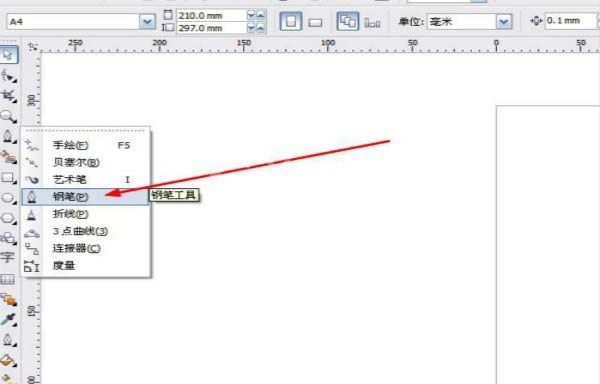
然后我们使用鼠标左键单击,在空白处打个点。
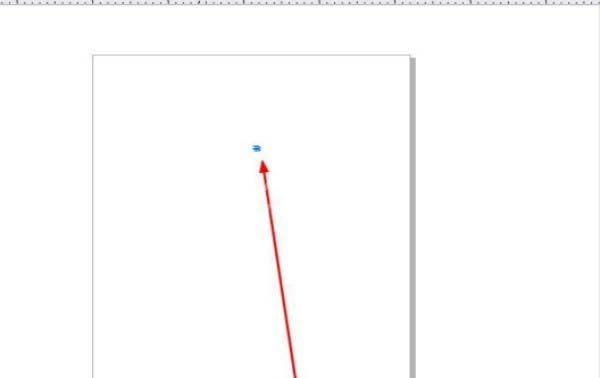
再在目的地再单击画出一个点。
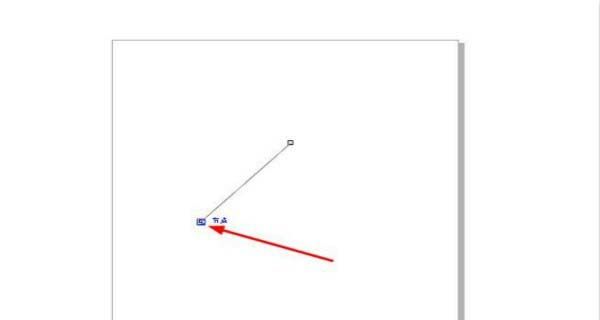
接下来画出第三条线。
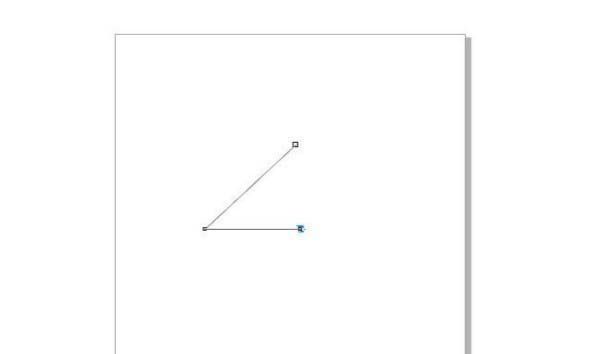
然后我们画出一条闭合的直线,将刚刚的两条线闭合。
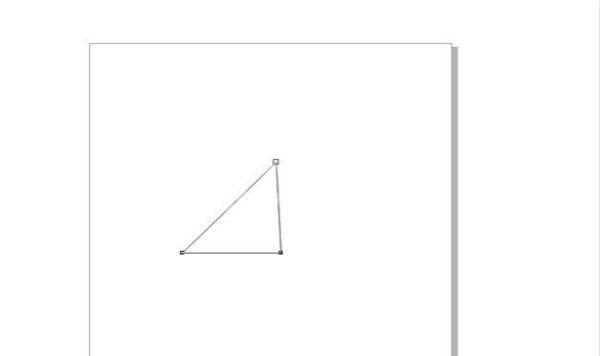
最后一步我们再单击空格键或者选择如图所示的工具。
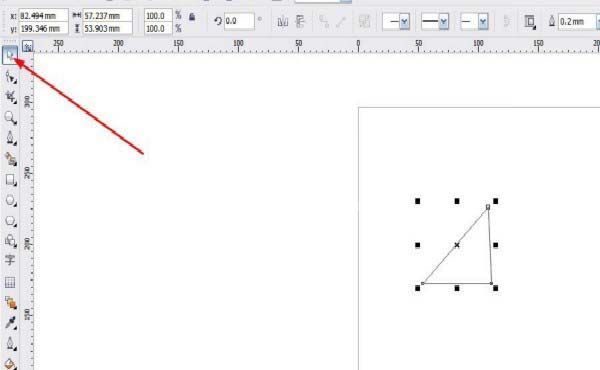
看完了上文为你们描述的CorelDraw X4使用钢笔工具绘画直角三角形的详细操作步骤,你们是不是都学会了呀!



























